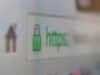Come velocizzare Internet su iPhone
Dopo aver aggiornato il tuo iPhone all’ultima versione di iOS, la navigazione su Internet dal dispositivo ti sembra diventata più lenta? Soluzioni magiche al problema purtroppo non ne esistono, ma forse ho qualche consiglio che fa al caso tuo. Prova a prenderti qualche minuto di tempo libero e metti in pratica le indicazioni che trovi qui sotto: vedremo, insieme, come velocizzare Internet su iPhone agendo su alcune impostazioni della connessione, provando dei browser alternativi a quello predefinito del dispositivo e verificando la copertura della rete dell’operatore che utilizzi attualmente. Tra una cosa è l’altra, la tua situazione dovrebbe migliorare, almeno un po’.
Comunque, ripeto, non aspettarti miracoli: le “dritte” che sto per darti contribuiranno a migliorare la velocità della tua connessione soltanto se i rallentamenti che hai riscontrato non sono originati dalla scarsa copertura di rete del tuo operatore e se non vi sono dei problemi di natura hardware nel “melafonino” in tuo possesso. In caso contrario, non noterai alcun miglioramento e sarai costretto a contattare il tuo gestore telefonico o, nella peggiore delle ipotesi, la stessa Apple.
Chiarito questo, direi che possiamo finalmente cominciare. Sei pronto? Sì? Benissimo: posizionati bello comodo, concentrati sulla lettura di quanto di seguito riportato e, cosa ancora più importante, metti in pratica i suggerimenti che sto per offrirti. Spero vivamente che alla fine tu possa ritenerti ben contento e soddisfatto dei risultati ottenuti. Ti auguro buona lettura e ti faccio un grosso in bocca al lupo per tutto!
Indice
- Cambiare i server DNS
- Usare un browser veloce
- Verificare che non ci siano VPN in funzione
- Verificare la copertura di rete
- In caso di problemi
Cambiare i server DNS
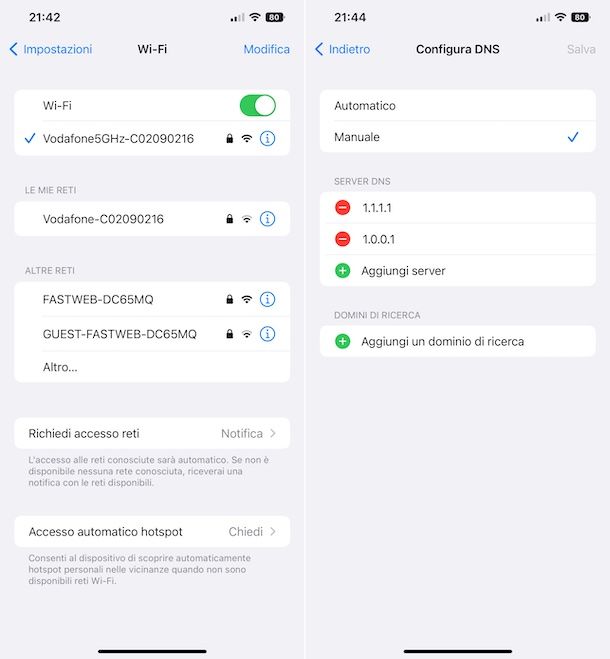
Se stai cercando delle soluzioni per poter velocizzare Internet su iPhone, la prima cosa che ti consiglio di fare è quella di cambiare i server DNS della connessione wireless che utilizzi a casa o in ufficio.
Di che si tratta? Per spiegarla in termini semplici, i DNS sono quei server che ci consentono di accedere ai siti Web digitando degli indirizzi testuali facili da ricordare (es. aranzulla.it) al posto di quelli che sarebbero i reali indirizzi dei siti Web, ossia una sfilza lunghissima di numeri. In pratica agiscono come dei “traduttori” da indirizzi testuali a indirizzi numerici, se vogliamo esemplificare al massimo il concetto, e quanto più veloce agiscono, più rapido risulta il caricamento delle pagine Internet.
Per impostare i server DNS della connessione Wi-Fi sul tuo “melafonino”, devi accedere alla home screen e/o alla Libreria di iOS/iPadOS, fare tap sull’icona delle Impostazioni (quella a forma di ruota d’ingranaggio) e selezionare la voce Wi-Fi presente nella schermata successiva.
A questo punto, premi sul pulsante (i) collocato accanto al nome della rete alla quale sei connesso (o alla quale intendi connetterti), dopodiché premi sulla voce Configura DNS situata nella sezione DNS, apponi il segno di spunta sulla voce Manuale, premi sul pulsante (+) Aggiungi server e fornisci l’indirizzo del server DNS che vuoi utilizzare d’ora in poi. Di seguito ti elenco alcuni dei più veloci.
- DNS di Google — sono molto apprezzati sia per la loro velocità, sia per il fatto che consentono di accedere anche a siti Web oscurati dai provider italiani. Se vuoi utilizzarli, l’indirizzo primario è 8.8.8.8, mentre quello secondario è 8.8.4.4. Maggiori informazioni qui.
- DNS di Cloudflare — sono apprezzati non solo per la loro velocità e per il fatto che, essendo internazionali, consentono di accedere anche a siti Web oscurati dai provider italiani, ma assicurano anche un buon livello di privacy perché non memorizzano i dati degli utenti che li adoperano. Se vuoi utilizzarli, il loro indirizzo primario è 1.1.1.1, mentre quello secondario è 1.0.0.1. Maggiori informazioni qui.
- DNS di OpenDNS — al pari dei server DNS di Google e Cloudflare, quelli di OpenDNS sono piuttosto veloci, permettono di accedere ai siti Web oscurati dai provider italiani e, altro aspetto interessante, permettono di usufruire di alcune funzioni di parental control grazie alle quali è possibile impedire l’accesso a varie categorie di siti (es. social network, servizi di WebMail, siti dal contenuto violento o sessualmente esplicito ecc.). Se vuoi utilizzarli, il loro indirizzo primario è 208.67.222.222, mentre quello secondario è 208.67.220.220. Maggiori informazioni qui.
Dopo aver scelto il server DNS che fa al caso tuo, puoi salvare i cambiamenti fatti. Per cui, premi sulla voce Salva situata in alto a destra e il gioco è fatto. Ora prova a navigare su Internet per verificare se hai riscontrato miglioramenti nella velocità di navigazione in Wi-Fi o meno.
Per modificare i server DNS anche per la connessione dati, devi utilizzare dei profili mobileconfig i quali, mediante la tecnologia DoH (DNS over HTTPS), consentono di utilizzare dei DNS personalizzati sia su rete Wi-Fi che su rete 4G/5G. Utilizzare questi profili su iPhone è semplicissimo: basta aprire i relativi file e dare conferma. È importante, però, scaricare file .mobileconfig solo da fonti affidabili (magari direttamente dai provider, anche se attualmente non tutti forniscono ufficialmente questo tipo di soluzione), in quanto dei server DNS “spioni” potrebbero tracciare tutte le risorse che contatti online.
Laddove non è possibile usare i profili in questione, è possibile ricorrere a delle app che fanno passare tutto il traffico di rete tramite alcuni server DNS in modo “forzato”, anche sotto rete dati: Aad esempio, con l’applicazione ufficiale 1.1.1.1 Faster Internet è possibile usare i DNS di Cloudflare anche sotto rete cellulare tramite l’utilizzo di un profilo VPN, che però impedisce l’uso di altri servizi di VPN in contemporanea e, per l’appunto, limita la possibilità di cambiare i DNS ai soli suoi server DNS.
Detto questo, se sei comunque interessato a utilizzare 1.1.1.1 Faster Internet, non devi far altro che effettuarne il download e l’installazione dalla relativa sezione dell’App Store seguendo la consueta procedura, avviare l’app, attenerti alla presentazione iniziale e fare tap sui tasti Installa profilo VPN e Consenti, dopodiché digita il codice di sblocco del tuo iPhone per confermare l’operazione e decidi se ricevere notifiche o meno da parte dell’app.
Quando visualizzi la schermata principale di 1.1.1.1 Faster Internet, premi sul tasto con le tre linee in orizzontale in alto a destra, seleziona l’opzione 1.1.1.1, fai tap sulla dicitura Fine, sposta su ON la levetta presente al centro dello schermo e il gioco è fatto.
Anche in questo caso, mi raccomando: scarica app per DNS solo se sei sicuro della sua sicurezza e affidabilità.
Usare un browser veloce
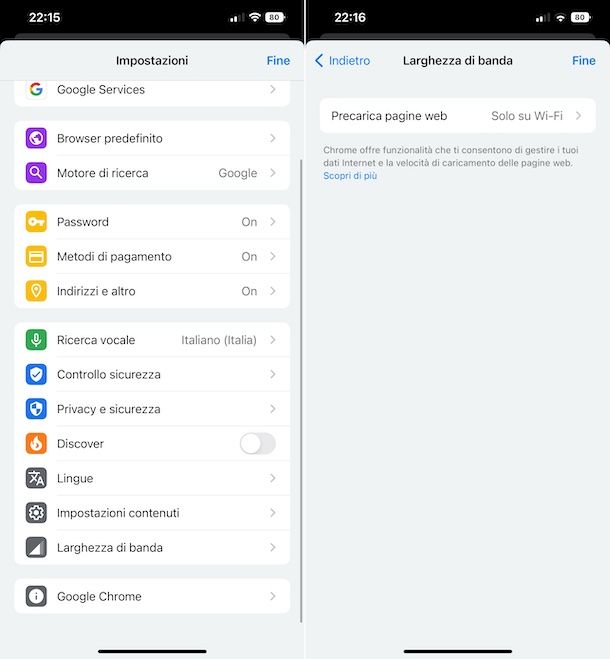
Un’altra mossa che può aiutarti a velocizzare Internet su iPhone è usare un browser Web veloce. In termini di prestazioni generali, Safari, ovvero il navigatore predefinito del “melafonino”, risulta quasi sempre il migliore, ma esistono delle app alternative che riescono a caricare più in fretta le pagine Web andandole a precaricare.
Ci tengo a precisare, comunque, che dal punto di vista meramente tecnico, su iOS non è possibile trovare browser con motori di rendering più veloci di quello di Safari, in quanto tutti i navigatori di terze parti sono costretti a usare lo stesso motore del browser Apple.
Ciò detto, puoi provare un browser come Google Chrome che, grazie alla tecnologia che precarica le pagine Web, promette appunto un caricamento delle pagine molto rapido. Questo non sempre è vero, ci tengo a sottolinearlo, ma in molti casi aiuta davvero a sveltire l’apertura delle pagine Internet, in special modo sotto rete dati.
Per poterti servire di Google Chrome sul tuo iPhone, non devi far altro che che effettuarne il download e l’installazione dalla relativa sezione dell’App Store seguendo la procedura apposita, avviare l’app, premere sul tasto (…) in basso a destra (se non lo visualizzi, apri prima una nuova scheda premendo sul pulsante (+) in basso al centro) e selezionare l’icona delle Impostazioni dal menu proposto.
Nella schermata successiva, fai tap sulla voce Larghezza di banda, quindi su quella Precarica pagine Web e scegli l’opzione Sempre se intendi attivarla sia in caso di utilizzo della connessione dati che di quella Wi-Fi oppure quella Solo su Wi-Fi se vuoi avvalertene solo per la connessione sotto rete senza fili, dopodiché fai tap tap sulla voce Fine in alto a destra per salvare i cambiamenti.
Verificare che non ci siano VPN in funzione
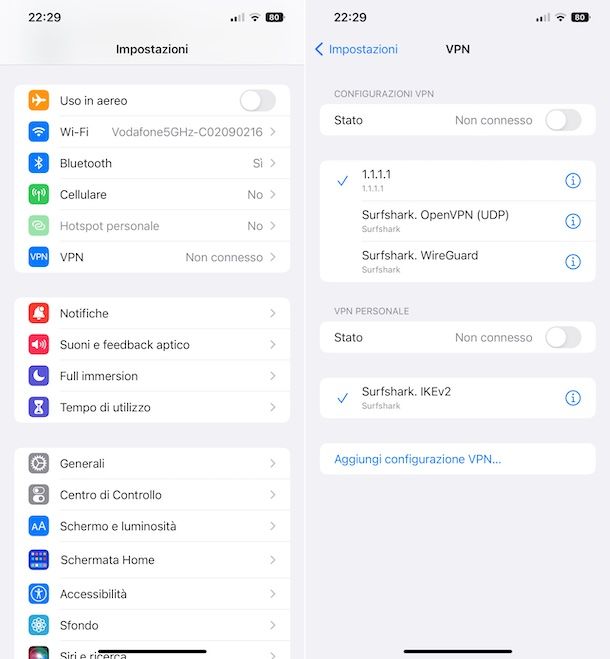
Un altro accorgimento che ti invito ad adottare se desideri velocizzare Internet su iPhone è verificare che non ci siano VPN in funzione, visto e considerato che di solito queste alzano enormemente il ping, ovvero il ritardo di trasmissione dati delle connessioni a Internet da postazione fissa. Se non ne hai bisogno o comunque non al momento, procedi con la disattivazione.
Per scoprire se sul tuo iPhone sono in uso delle VPN, accedi alla home screen e/o alla Libreria di iOS, fai tap sull’icona di Impostazioni (quella a forma di ruota d’ingranaggio), quindi sulla voce VPN e controlla che l’interruttore accanto alla dicitura Stato presente nella schermata successiva sia spostato su Non connesso. In caso contrario, provvedi a farlo tu stesso.
Puoi renderti conto del fatto che un servizio di VPN è attivo o meno sul tuo iPhone anche richiamando il Centro di Controllo di iOS, effettuando uno swipe dall’angolo in alto a destra dello schermo verso il basso sui dispositivi con Face ID e dal basso verso l’alto sui dispostivi con Touch ID, e vedere se accanto al nome del tuo operatore in alto a destra è presente la dicitura VPN. Se c’è, disattivala come ti ho appena spiegato.
Verificare la copertura di rete
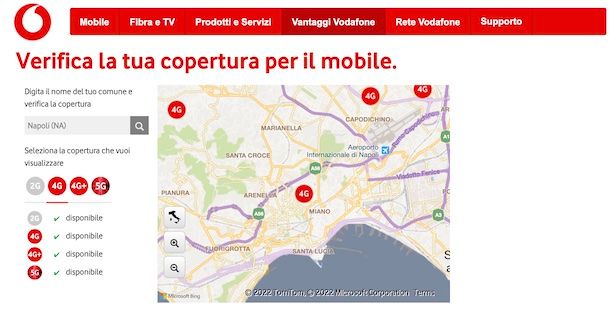
Se dopo aver seguito le indicazioni che ti ho già fornito continui a riscontrare una certa lentezza nella navigazione Internet dal tuo iPhone, ti consiglio di verificare la copertura di rete, perché il problema potrebbe essere imputabile allo scarso segnale del tuo operatore telefonico.
Per verificare la copertura di rete nella zona in cui ti trovi in questo momento, serviti degli appositi strumenti di verifica offerti dai vari gestori, quelli che trovi segnalati di seguito.
- TIM — accedi a questa pagina per verificare la copertura della linea mobile e a quest’altra pagina per verificare la copertura della linea fissa.
- Vodafone — accedi a questa pagina per verificare la copertura della linea mobile e a quest’altra pagina per verificare la copertura della linea fissa.
- WINDTRE — accedi a questa pagina per verificare la copertura della linea mobile e a quest’altra pagina per verificare la copertura della linea fissa.
- Iliad — accedi a questa pagina per verificare la copertura della linea mobile e a quest’altra pagina per verificare la copertura della linea fissa.
- Fastweb — accedi a questa pagina per verificare la copertura della linea mobile e a quest’altra pagina per verificare la copertura della linea fissa.
Se ti interessa avere maggiori informazioni su come verificare la copertura della linea mobile e di quella fissa, leggi le guide che ti ho linkato.
Se riscontri problemi di copertura, nonostante “sulla carta” la zona in cui ti trovi è ben servita, prova a contattare il tuo provider per richiedere assistenza e cercare di capire qual è il problema. Se non sai come farlo, puoi seguire le istruzioni che trovi nelle mie guide dedicate a come parlare con gli operatori di TIM, Vodafone, WINDTRE, Iliad e Fastweb.
In caso di problemi

Hai seguito per filo e per segno le indicazioni contenute in questa mia guida e hai verificato eventuali difficoltà di rete relative al tuo gestore di telefonia, ma continui riscontrare problemi di lentezza e, dunque, hai ancora necessità di capire come velocizzare Internet su iPhone? In questo caso, i sospetti non possono che ricadere tutti sul tuo “melafonino”, il quale potrebbe soffrire di qualche problema di natura hardware.
In circostanze del genere, la cosa migliore da fare è contattare Apple tramite uno dei seguenti canali di assistenza.
- Supporto telefonico — è possibile chiamare il numero verde 800.915.904 per mettersi in contatto con il primo operatore disponibile. Il numero è disponibile dal lunedì al venerdì, dalle 08:00 alle 19:45 e la chiamata è gratuita.
- Supporto online — è possibile ricevere supporto online collegandosi a questa pagina.
- App Supporto Apple — è possibile usare quest’app per chiedere e ottenere supporto da parte di un consulente Apple agendo direttamente dal proprio dispositivo iOS. La si può scaricare e installare dall’App Store.
- Supporto via Twitter — è possibile inviare un messaggio (in inglese) all’account verificato @AppleSupport per richiedere assistenza.
- Supporto in Apple Store — è possibile recarsi personalmente presso l’Apple Store più vicino è ottenere aiuto da parte dei consulenti presenti in negozio.
Se ti servono ulteriori informazioni, puoi leggere la mia guida dedicata in maniera specifica a come contattare Apple, sono sicuro che ti tornerà utile per sapere come utilizzare al meglio i canali di assistenza di cui sopra.

Autore
Salvatore Aranzulla
Salvatore Aranzulla è il blogger e divulgatore informatico più letto in Italia. Noto per aver scoperto delle vulnerabilità nei siti di Google e Microsoft. Collabora con riviste di informatica e cura la rubrica tecnologica del quotidiano Il Messaggero. È il fondatore di Aranzulla.it, uno dei trenta siti più visitati d'Italia, nel quale risponde con semplicità a migliaia di dubbi di tipo informatico. Ha pubblicato per Mondadori e Mondadori Informatica.